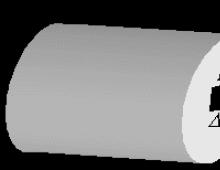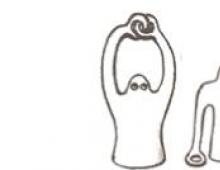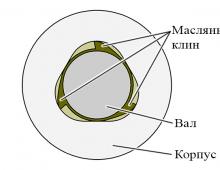Verificarea și repararea pixelilor morți. Ce sunt pixelii morți și cum să îi tratăm Pixel alb
Cum să scapi de pixelii morți? Este necesar să verificați dacă există defecte, inclusiv pixeli morți, chiar înainte de cumpărare. Mai târziu, cel mai probabil, nu va fi posibilă înlocuirea sau returnarea monitorului, invocând prezența pixelilor care nu funcționează.
Vânzătorii argumentează acest lucru cu standardele producătorului pentru pixelii morți. Și numărul permis de astfel de pixeli este puțin probabil să vă mulțumească. Așa că verificați imediat.
Unii pixeli deteriorați sunt vizibili clar, în timp ce alții sunt mai greu de observat. Este mai bine să utilizați utilitarul special Nokia Monitor Test pentru a verifica.
Testarea pixelilor morți
Este foarte ușor de utilizat. Rulați testul astfel încât să fie afișate toate culorile și priviți cu atenție monitorul. Dacă sunt deteriorate, acestea vor fi clar vizibile.
În total, există trei tipuri de pixeli deteriorați:
1) pixeli întunecați care ies în evidență pe un fundal alb. Nu se poate repara;
2) pixeli care strălucesc alb pe un fundal întunecat;
3) pixeli colorați care nu își schimbă culoarea (de obicei roșii).
Dacă pixelul nu este afișat pe ecran, adică este negru pe fundal alb, atunci trebuie să-l suportați. S-a ars fizic, așa că „deblocarea” nu va funcționa. Dacă monitorul are pixeli sparți de al doilea și al treilea tip, atunci situația poate fi în continuare corectată. Problema este că unul dintre subpixeli este „blocat” pe o culoare și acum nu răspunde la încercările de a-l comuta.
Uneori, pixelii morți pot apărea numai după un timp. Se întâmplă și astfel de situații. Mai mult, atunci când există unul sau două dintre ele, atunci nu fiecare centru de service va dori să preia corecția. Mai ales dacă perioada de garanție a expirat. Adică trebuie să acționezi independent. Problema poate fi eliminată prin două metode: software și mecanică.
Repararea pixelilor morți de pe monitor
 În primul caz, este convenabil să folosiți programul specializat Bad Crystal. Acesta este un utilitar gratuit și foarte ușor de utilizat. Principiul funcționării sale este că într-o zonă selectată, culorile se schimbă cu frecvență înaltă. Din acest motiv, pixelii monitorului funcționează în modul îmbunătățit.
În primul caz, este convenabil să folosiți programul specializat Bad Crystal. Acesta este un utilitar gratuit și foarte ușor de utilizat. Principiul funcționării sale este că într-o zonă selectată, culorile se schimbă cu frecvență înaltă. Din acest motiv, pixelii monitorului funcționează în modul îmbunătățit.
De regulă, 10 minute de funcționare a programului sunt suficiente pentru a „debloca” un pixel. Dar uneori durează până la câteva ore. Rețineți că utilitarul nu va dăuna afișajului, deoarece pixelii de lucru sunt proiectați pentru o muncă atât de intensă.
În unele cazuri, opțiunea software nu ajută și trebuie să acționați mecanic asupra pixelului mort. Esența metodei este de a masa ușor zona pixelului rupt. Principalul lucru este să nu exagerați. Acest lucru nu trebuie făcut cu un deget sau orice obiect dur.
Luați un tampon de bumbac și mișcați-l ușor într-o mișcare circulară în zona pixelului rupt. Rețineți că monitorul trebuie să fie complet oprit. Dacă ați făcut totul bine, atunci șansele de a remedia problemele cu pixelul sunt mari. Vă recomandăm ca după toate manipulările cu monitorul să îl verificați din nou cu utilitarul Nokia Monitor Test.
schel4koff.ru
Pixeli morți: ce este, cum să verificați ecranul pentru pixeli morți și cum să remediați defectul?
› Acasă › Outlook › Gadgets › Pixeli morți: ce este, cum să verificați ecranul pentru pixeli morți și cum să remediați defectul?Tehnologia avansează într-un ritm incredibil în aceste zile. Televizoarele LCD au înlocuit vechile televizoare cu tub catodic. Designul și dimensiunile acestor televizoare se schimbă. Contrastul și rezoluția ecranelor sunt crescute. La început erau doar plate, acum au apărut cele concave, se pare că următorul pas va fi sălile de televiziune sferice. Dar, din păcate, orice dezvoltare tehnologică nu este lipsită de dezavantaje.

Și tehnologia, care se bazează pe utilizarea cristalelor lichide, nu face, de asemenea, excepție. Este extrem de neplăcut când, în timpul vizionării, observi un punct pe ecran pe care îl iei mai întâi ca murdărie, încerci să-l ștergi, să-l speli, dar nu dispare și apoi îți dai seama că aceasta nu este murdărie la toate, dar un defect al ecranului. Unul sau mai mulți pixeli nu funcționează, nu le schimbați culoarea când schimbați imaginea. Astfel de puncte sunt numite pixeli morți.
Cum să observi astfel de pixeli atunci când alegi un televizor cu ecran LCD și câți dintre ei sunt acceptabili? Să încercăm să ne dăm seama acum.
Lucru cu pixeli
Matricea ecranului cu cristale lichide este formată din puncte luminoase minuscule, care sunt numite pixeli. Pixelul în sine este format din subpixeli, fiecare dintre care strălucește cu propria sa culoare, una dintre cele trei culori primare: roșu, verde sau albastru.
Datorită faptului că fiecare pixel poate străluci într-o culoare diferită, adăugați la aceasta schimbarea direcției fasciculului de lumină de putere diferită ... toate acestea împreună asigură că fiecare pixel individual capătă propria sa nuanță. Și strălucirea tuturor pixelilor împreună contribuie la faptul că pe ecran se formează o imagine completă, pe care o observăm pe ecranul unui televizor, smartphone, monitor de computer sau tabletă.
Tipuri de defecte ale pixelilor
În matricele moderne cu cristale lichide, fiecare pixel individual este controlat de un tranzistor cu peliculă subțire. În cazul în care un astfel de tranzistor eșuează, atunci pe un fundal deschis vedem puncte întunecate, pe care la început le putem lua drept murdărie.
Dar, de fapt, acesta nu este murdărie deloc, ci un pixel dispărut, care se mai numește și un pixel „mort”. Sau un punct alb este un pixel care arde. Și dacă unul dintre subpixeli eșuează, atunci punctul capătă o culoare permanentă (roșu, albastru, galben sau verde). Un astfel de pixel se numește blocat.
Rata de pixeli morți
Deoarece tehnologia de producere a matricelor cu cristale lichide este destul de complicată, detectarea defectelor este posibilă numai pe ecranul asamblat. Desigur, există o anumită rată de respingere. Dar pentru a reduce acest procent, producătorii au introdus standarde care reglementează numărul admisibil de pixeli morți.
De exemplu, pentru matricele Sony, Sharp, Toshiba și alte mărci, este acceptabil 0,3% din pixelii sparți din numărul total de pixeli. Și un astfel de echipament este considerat funcțional, prin urmare, nu este supus schimbului și returnării. Monitoarele cu cristale lichide sunt împărțite în clase în funcție de admisibilitatea numărului de pixeli defecte. Sunt doar patru. Monitoarele de primă clasă, în principiu, nu ar trebui să aibă pixeli morți.
Pentru clasa a doua, nu sunt permise mai mult de doi pixeli defecte albi, doi negri și cinci culori. Pentru ecranele din clasa a treia, nu sunt permise mai mult de cinci pixeli albi, cincisprezece negri și cincizeci de pixeli colorați. Și pentru monitoarele din clasa a patra, care, din fericire, nu apar aproape niciodată pe piața noastră, nu sunt acceptați mai mult de cincizeci de pixeli albi, o sută cincizeci de negri și cinci sute de pixeli de culoare.
Verificați dacă există pixeli morți
În magazin, orice vânzător va fi bucuros să vă arate toate posibilitățile ecranului LCD. Imaginile color cu mare viteză se vor înlocui unele pe altele. Luminozitatea și contrastul imaginii vor afecta cel mai înalt nivel. Și, în același timp, pixelii morți sunt aproape imposibil de văzut.
Dar dacă afișați un fundal cu o singură culoare, de exemplu, negru, pe ecranul monitorului, atunci puteți observa imediat pixeli defecte albi și colorați. Pixelii deteriorați negru, alb, roșu și albastru se disting clar pe un fundal de culoare verde.
Verificator de pixeli morți
Acum există multe programe speciale care sunt concepute pentru a testa ecranele LCD pentru pixeli defecte. Poate cel mai popular este Nokia Monitor Test, cu ajutorul căruia puteți testa dispozitivul pentru o varietate de parametri vizuali, inclusiv pixeli morți.
În magazin, poți cere vânzătorului să testeze monitorul pe care vrei să-l cumperi, iar el nu te poate refuza. Cel puțin, nu am fost refuzat niciodată, cu excepția cazului în care mi s-a adus televizorul acasă. De obicei, vânzătorii au programul necesar, dar pentru orice eventualitate, îl poți lua cu tine la magazin pe o unitate flash USB.
Testul pixelilor morți este foarte simplu, chiar primitiv. Programul schimbă culorile ecranului la comanda dvs. și vă uitați la ecran și căutați pixeli rupti care devin vizibili dintr-o privire.
Recuperarea pixelilor morți
Este logic să te ocupi de restaurarea pixelilor morți dacă îi observi prea târziu pentru a refuza achiziția sau pentru a schimba bunurile. Și, de asemenea, în cazul în care acest defect interferează cu adevărat cu utilizarea dispozitivului. Cert este că nu există foarte multe șanse de a scăpa de defect, dar există posibilitatea de a adăuga probleme.
Pentru a începe, puteți încerca să restabiliți funcționalitatea pixelilor folosind instrumente software. Pentru aceasta puteți folosi: Bad Crystal și/sau UDPixel.
Dacă nu ajută, atunci încercați să „masați” pixelul defect apăsând ușor pe acesta cu un tampon de bumbac. Când masați, amintiți-vă că în acest fel, nu numai că nu puteți repara nimic, ci și face noi pixeli defecte.
Dacă toate acțiunile întreprinse nu duc la o corectare a situației, atunci va trebui să vă împăcați cu defectul și să încercați să uitați de el. Dacă pixelii morți fac utilizarea dispozitivului inacceptabilă, atunci va trebui să cumpărați unul nou.
Acum (cand scriu acest text) am in fata ochilor un monitor Samsung care are deja 8 ani.Cand l-am cumparat nu era nici un pixel mort, l-am verificat in magazin. În momentul de față, există câțiva pixeli dispăruți care devin vizibili când lucrezi în Photoshop și dacă te uiți cu atenție, iar în alte moduri de utilizare a monitorului sunt complet invizibili, așa că nici nu ți-a trecut prin cap să-ți pierzi timpul cu ei :) .
Articole similare:
Difuzoare rezistente la apă, care au fost cele mai bune din test? După ce parametri și ce tabletă să aleagă un copil
Comentarii (3)
2016-02-08 21:14:11
Nu m-am gândit niciodată la pixelii morți, pentru că nu am întâlnit o astfel de problemă. Dar, în magazin, când am cumpărat un computer, bineînțeles, l-au verificat mai întâi în funcțiune.
2016-02-15 22:11:36
Oh, cât de interesant, nu știam că există programe speciale pentru verificarea pixelilor morți și chiar mai mult pentru a putea încerca să-i eliminați. Știu că au tendința de a crește, adică lângă pixelii sparți, alți pixeli se ard mai repede.
2016-04-01 23:14:41
Lucrez intr-o organizatie in care se practica sa vanda monitoare folosite angajatilor companiei la un pret mic. Acum pot verifica chiar eu pentru pixeli sparți - am făcut un ecran negru și totul este imediat clar!
CompoGid.com
Cum să reparați pixelii morți acasă?
Monitoarele au devenit parte din viața noastră. Societatea le observă zilnic prezența pe diverse dispozitive și gadgeturi: un telefon mobil, un monitor de computer, un ecran de pe un laptop etc. În ciuda abundenței de modele, toate ecranele diferă în doi parametri: tehnologia de fabricație și densitatea pixelilor. Calitatea imaginii depinde de ele. Dar, indiferent de progres și de cele mai recente tehnologii, o persoană nu este imună la diverse defecțiuni, dintre care una este un pixel de monitor rupt.
Cum să înțelegeți că un pixel este defect?
Un pixel mort este o parte a monitorului (punct) care nu se potrivește cu imaginea afișată în ceea ce privește culoarea. De regulă, acesta este un pixel întunecat care este clar vizibil pe un fundal deschis. Acest tip de defecțiune nu implică reparații și, dacă echipamentul este în garanție, acesta poate fi înlocuit.
Dar cea mai neplăcută daune sunt punctele strălucitoare de diferite culori: roșu, alb, verde etc. Adesea, astfel de pete apar brusc și dispar neobservate. La oameni, această defalcare se numește pixeli „blocati”. Spre deosebire de prima opțiune, această problemă poate fi tratată în două moduri: programatic sau mecanic. Nu necesită echipamente speciale sau condiții de laborator pentru a funcționa. Toate acțiunile pot fi efectuate acasă.
Cum să găsiți pixeli morți pe ecran?
Mai întâi trebuie să verificați în ce stare se află monitorul. Uneori, indicatorii pot surprinde proprietarii, forțându-i să renunțe la ideea de a restabili pixelii morți. Puteți găsi adesea pixeli „morți” pe ecran. Da, putem spune că astfel de defecțiuni pot fi remediate în garanție, dar există o clauză în lege care indică numărul admisibil de pixeli sparți pe monitoare. Prin urmare, trebuie să corectați singur deficiența.
Există un număr mare de instrumente pentru a verifica acest lucru. Ele pot fi efectuate ca un program separat cu un set de funcții sau ca un serviciu online care poate fi utilizat prin Internet.
Un bun exemplu este serviciul gratuit Onlinemonitortest. Își solicită vizitatorii să selecteze teste de monitor din listă:
- verificarea pixelilor sparți;
- test de iluminare de fundal;
- redarea culorii;
- test de citire a textului și multe altele.
Acest serviciu este o resursă utilă nu numai pentru identificarea pixelilor răni, ci și pentru reglarea diferitelor setări de pe monitor.
Dintre programele utile, notăm testul TFT. Acest program are o interfață intuitivă și nu necesită instalare pe un computer. Va fi suficient doar să-l descărcați. Un număr mare de teste ca parte a programului sunt capabile să identifice toate defectele ecranului și să-l ajusteze pentru o muncă confortabilă.
Metode de recuperare
După ce ați reușit să verificați și să evaluați starea monitorului, puteți determina metoda de recuperare, care poate fi de două tipuri: mecanică și software.
Mod programatic
Rezultatul este obținut prin schimbarea rapidă a culorilor pixelilor adiacenți. Ca rezultat, un pixel „blocat” primește mai multă energie și este restaurat. Această metodă este capabilă să vindece problema în 80% din cazuri. Acest lucru poate necesita mai mult timp, experimentare cu durata programului și setul de culori.
Uneori, restabilirea pixelilor morți în acest fel aduce doar un rezultat temporar și, după un timp, punctele multicolore pot reapărea pe monitor. Dacă se întâmplă acest lucru, procedura trebuie repetată. Unii pixeli nu pot fi vindecați definitiv.
metoda mecanica
Dacă tratamentul prin metoda software a eșuat, merită să folosiți cea mecanică. Procesul unei astfel de recuperări arată ca o ștergere normală a monitorului. Puteți folosi un tampon de bumbac, cu care puteți freca cu suficientă forță partea de pe monitor în care se află pixelul mort. Forța de presiune ar trebui să fie astfel încât pe ecran să apară dungi. Acest proces poate dura până la 30 de minute.
Aceeași procedură poate fi repetată cu monitorul oprit. O altă modalitate este să treci ușor cu unghia peste zona în care apare pixelul mort.
Dacă metoda mecanică nu ajută, o puteți combina cu software. Pentru a face acest lucru, trebuie să rulați programul pe computer și, în același timp, să „masați” pixelul rupt timp de aproximativ 15 minute, apoi lăsați programul pornit pentru o perioadă lungă de 5-10 ore.
Descrierea programelor de restaurare a pixelilor
Mai multe detalii ar trebui spuse despre programele care sunt utilizate în metoda programului. Cele mai populare programe care repară pixeli morți sunt Bad Crystal, JScreenFixDead și DeadPixelTester.
BadCrystal
Acest program este cel mai des folosit. Este disponibil pe scară largă pe Internet și îl puteți descărca sau cumpăra. Versiunea gratuită funcționează doar timp de 30 de zile și are limitări pentru o serie de servicii. Puteți găsi versiunea lansată anterior de BadCrystal 2.6. De asemenea, este gratuit și funcționează fără limitare a funcțiilor, dar durează doar un minut. Pentru a elimina această nuanță, puteți folosi un fel de „crack”: țineți apăsat butonul stâng al mouse-ului și mutați fereastra programului, fără a elibera butonul, apăsați-l cu un obiect (carte, sticlă, tastatură). În această poziție, programul va rula pe termen nelimitat.
Pentru a începe să lucrați cu software-ul, trebuie să decideți pe ce dispozitiv vor fi reparați pixelii morți: un monitor, un ecran de telefon mobil, o consolă de jocuri sau un panou cu plasmă.
Pentru a repara telefoanele mobile și consolele de jocuri, se folosește un fișier video, care trebuie mai întâi generat, apoi este redat pe echipament în modul de repetiție multiplă.
Pentru un panou cu plasmă, puteți să inscripționați același videoclip pe un disc sau să utilizați modul FullScreen și să rulați programul pe un computer.
Deci, ce ar trebui făcut? Deschideți meniul suplimentar al programului mutând mouse-ul în partea de sus a ferestrei. Afișează cele patru moduri disponibile: Common Clearing (CCM), System Modified (SMF), Complex Force (CFV), Personal Protection (PPM). Dacă utilizați versiunea gratuită, puteți utiliza doar CCM și PPM. Modurile SMF și CFV oferă un procent mai mare de recuperare a pixelilor.
În mod implicit, modul CCM este selectat. Lansați-l făcând clic pe Lansare. Mutăm fereastra programului în zona în care apar punctele strălucitoare, lăsăm programul să ruleze timp de 5-10 minute, după care trebuie să verificați rezultatul. Dacă nu au apărut modificări, repetați procedura cu o viteză crescută, pentru care trebuie să utilizați butonul activ SpeedUp. Lăsăm programul să funcționeze timp de 10-15 minute.
Prin urmare, puteți încerca din nou folosind creșterea vitezei la maxim. De asemenea, puteți experimenta cu durata programului. Deci, în cele mai dificile cazuri, reparațiile pot dura până la 10 ore.
Pentru a evita reapariția unor astfel de probleme cu pixelii, se recomandă să rulați modul automat de prevenire. În modul PPM, culorile de pe monitor se schimbă. Această procedură trebuie repetată de câteva ori pe lună pentru a elimina complet toate zonele cu probleme.
JScreenFix
Aceasta este o aplicație Java care poate fi utilizată fără instalare pe un computer. Nu îl veți putea descărca în acces gratuit, doar o versiune plătită este disponibilă pe Internet.
Începeți cu programul este să găsiți zona care necesită reparații. Pentru a face acest lucru, selectați butonul Locale din meniu și fereastra programului devine neagră, mutați fereastra în căutarea punctelor luminoase. Există, de asemenea, un mod FullScreen care vă permite să verificați întregul monitor. Este disponibil gratuit.
Apoi puteți merge la un serviciu plătit - aceasta este repararea pixelilor morți. Principiul de funcționare aici este același ca în BadCrystal. De asemenea, pe site puteți descărca fișiere video gata făcute care demonstrează algoritmul programului. Această caracteristică este oferită gratuit. Astfel de piese pot fi redate cu un player convenabil pentru tine pe orice dispozitiv, dar acest tratament va aduce un efect mai mic datorită diferenței de rezoluție a imaginii.
DeadPixelTester
Aceasta este o aplicație care vă permite să găsiți și să reparați pixeli morți. Programul poate fi descărcat de pe Internet. Pentru a începe să lucrați cu serviciul, selectați opțiunea Solid din meniul Pattern. Aici trebuie să verificați elementul Autocolourcycle și să setați intervalul de timp la 2500 de milisecunde. Apoi lăsăm programul să funcționeze câteva ore. Acest program vă permite să eliminați pixelii morți de pe un laptop sau un monitor de computer. NU este întotdeauna posibil să se vindece toate petele, ele fie rămân sau pot reapărea la ceva timp după dispariție.
Repararea acestei probleme, precum pixelii sparți, se poate face acasă, fără a recurge la tehnologii complexe și metode specifice. Care dintre metodele propuse să alegeți este decizia dvs.
InstComputer.ru
Pixeli morți pe un laptop
Pixelii morți de pe un laptop sunt puncte luminoase nefuncționale sau părți ale acestora. Un pixel care nu funcționează este negru și poate fi văzut pe tonuri deschise sau albe. Nu se poate vindeca. Un punct strălucitor roșu, magenta, galben, albastru sau verde este un pixel mort pe monitor sau un subpixel.
Cum sunt eliminați pixelii morți?
Mulți oameni se întreabă: cum să eliminați un pixel mort? Puteți elimina pixelii morți acasă în două moduri:
- program,
- mecanic.
Recuperare programatică
Metoda software implică o schimbare rapidă a culorilor pixelilor vecini. Astfel, sub-pixelii primesc o cantitate mare de energie și revin la viață. Cu acest proces, puteți recupera 55%-80% din punctele sparte. Restaurarea punctelor poate dura o perioadă diferită de timp. În timpul configurării, va trebui să modificați viteza de înlocuire a culorilor și timpul de lucru al programului.
Pe vreme caldă, pixelul corectat poate înceta să funcționeze din nou. Este necesar să repetați din nou întregul proces de recuperare. Există cazuri în care un astfel de pixel rupt de pe un laptop nu poate fi vindecat.
Actualizați programul de pixeli morți
 Programul Bad Crystal nu poate fi doar cumpărat, ci și descărcat. Puteți folosi programul în modul de testare timp de 30 de zile gratuit, dar unele funcții nu vor funcționa. Versiunea dezvoltată anterior de Bad Crystal 2.6 nu are restricții în funcționare, dar programul deschis funcționează timp de 1 minut. Pentru a crește timpul de funcționare, trebuie să mutați fereastra cu butonul stâng al mouse-ului și să nu o eliberați. Butonul poate fi apăsat cu orice obiect și lăsat în această poziție pentru perioada dorită. Înainte de a începe programul, trebuie să selectați un dispozitiv: ecran de computer, panou cu plasmă, consolă sau telefon.
Programul Bad Crystal nu poate fi doar cumpărat, ci și descărcat. Puteți folosi programul în modul de testare timp de 30 de zile gratuit, dar unele funcții nu vor funcționa. Versiunea dezvoltată anterior de Bad Crystal 2.6 nu are restricții în funcționare, dar programul deschis funcționează timp de 1 minut. Pentru a crește timpul de funcționare, trebuie să mutați fereastra cu butonul stâng al mouse-ului și să nu o eliberați. Butonul poate fi apăsat cu orice obiect și lăsat în această poziție pentru perioada dorită. Înainte de a începe programul, trebuie să selectați un dispozitiv: ecran de computer, panou cu plasmă, consolă sau telefon.
Cum să eliminați mecanic pixelii morți
 Pentru a restabili pixelii morți din punct de vedere mecanic, avem nevoie de un tampon de vată și de multă răbdare. Este necesar să se maseze cu un tampon de bumbac pe monitorul unde se află pixelul mort. Nu este necesar să apăsați puternic cu o baghetă până când apar dungi, făcând un masaj. Această procedură trebuie efectuată timp de 10-30 de minute. După restaurarea mecanică a pixelilor, puteți rula și programul Bad Crystal.
Pentru a restabili pixelii morți din punct de vedere mecanic, avem nevoie de un tampon de vată și de multă răbdare. Este necesar să se maseze cu un tampon de bumbac pe monitorul unde se află pixelul mort. Nu este necesar să apăsați puternic cu o baghetă până când apar dungi, făcând un masaj. Această procedură trebuie efectuată timp de 10-30 de minute. După restaurarea mecanică a pixelilor, puteți rula și programul Bad Crystal.
Dacă această metodă nu a dat niciun rezultat, atunci o puteți combina cu software-ul. Trebuie să începeți programul și, în același moment, să faceți un masaj cu un tampon de bumbac timp de aproximativ 15 minute, apoi lăsați programul în modul de lucru pentru încă 10 ore. Dacă această metodă nu a scăpat de pixelii morți, atunci ar trebui să înlocuiți matricea pentru laptopul n116bge. În acest articol, am vorbit despre subpixeli și pixeli morți. Am mai vorbit despre cum să eliminați pixelii morți din el. Lăsați articolul să vă aducă numai beneficii.
www.spb.ru
Verificarea și repararea pixelilor morți. Partea a doua
Iată continuarea promisă a materialului despre tratarea pixelilor morți pe monitoarele LCD.
Ce sunt „pixelii sparți”, ce sunt, cum sunt diagnosticați și cum sunt tratați și de ce, de fapt, nu puteți schimba pur și simplu un monitor defect în garanție - am vorbit despre toate acestea în prima parte a documentului nostru articol. Cei care tocmai ni s-au alăturat o pot cunoaște aici.
Ei bine, deocamdată vom continua să ne familiarizăm cu alte metode de tratament.
După ce am cercetat munții de informații de pe World Wide Web, am ajuns la concluzia că toate metodele de tratare a pixelilor morți ai monitoarelor LCD disponibile acasă pot fi în cele din urmă împărțite în două metode principale: software - o metodă de aliniere a pixelilor folosind viteza de schimbare a culorii într-o zonă defectuoasă și mecanică - o metodă de impact fizic direct asupra unui pixel blocat. Dar există mai multe moduri de a le implementa, pe unele le-ai întâlnit în primul nostru articol. Acum este timpul să explorezi alte opțiuni.
Metode software pentru tratarea pixelilor morți
Ați întâlnit utilitarul ScreenFix Deluxe în primul nostru articol. Putem doar să adăugăm că cele 20 de minute gratuite de lucru declarate de producător de multe ori nu sunt suficiente pentru un tratament complet și trebuie să cumpărați o licență. Dar există o altă opțiune. Pe pagina http://www.jscreenfix.com/video.php, dezvoltatorul ScreenFix Deluxe a postat fișiere video gata făcute pentru descărcare gratuită, cu o înregistrare a efectului terapeutic al programului. Există fișiere de diferite formate și pentru diferite rezoluții de monitoare. Există chiar și fișiere pentru telefoane mobile și PDA-uri. De asemenea, pe această pagină există imagini de disc care pot fi arse pe un disc gol și redate pe un DVD player acasă - puteți încerca să vindecați, de exemplu, un televizor LCD.
Un alt program de acest gen UDPixel este complet gratuit. Îl puteți descărca de pe site-ul nostru. Utilitarul este foarte ușor de utilizat. În partea stângă a ferestrei sale de lucru există butoane care vă permit să umpleți ecranul monitorului cu o culoare uniformă - acest lucru vă va ajuta să determinați cu exactitate locația pixelilor defecte. În partea dreaptă sunt setările principale. Puteți alege numărul de pixeli morți pe care doriți să îi tratați în același timp, dimensiunea zonelor de tratament - 1x1 sau 5x5 pixeli și frecvența de pâlpâire - dezvoltatorii recomandă să o setați egal cu timpul de răspuns al monitorului dvs. Dacă nu îl cunoașteți sau nu sunteți sigur de exactitatea informațiilor, lăsați-o așa cum sunt. După lansare, pe ecran apare o mică zonă care pâlpâie, care trebuie trasă cu mouse-ul direct la pixelul mort. Când faceți clic dreapta pe el, puteți alege culorile cu care va pâlpâi.
 Programul are și un mic minus - dezvoltatorii spun că pentru a obține efectul dorit, utilitarul va trebui să fie „condus” timp de câteva ore. Dar există un plus gras, pe lângă faptul că este gratuit - UDPixel poate funcționa în fundal și absolut nu interferează cu alte programe. Acestea. În timpul tratamentului, veți putea folosi computerul pe deplin. (Dacă minimizați din greșeală fereastra principală a programului, UDPixel va dispărea complet din panou - zonele de vindecare vor rămâne - în acest caz, puteți închide programul numai prin intermediul Task Manager, urmând procesul UDPixel)
Programul are și un mic minus - dezvoltatorii spun că pentru a obține efectul dorit, utilitarul va trebui să fie „condus” timp de câteva ore. Dar există un plus gras, pe lângă faptul că este gratuit - UDPixel poate funcționa în fundal și absolut nu interferează cu alte programe. Acestea. În timpul tratamentului, veți putea folosi computerul pe deplin. (Dacă minimizați din greșeală fereastra principală a programului, UDPixel va dispărea complet din panou - zonele de vindecare vor rămâne - în acest caz, puteți închide programul numai prin intermediul Task Manager, urmând procesul UDPixel)
Un alt program similar este Bad Crystal. Scurta sa descriere și linkul de descărcare sunt disponibile și pe site-ul nostru web.
Metode mecanice de tratare a pixelilor morți
La opțiunile de masaj pentru zonele defecte descrise în prima parte a articolului, puteți adăuga utilizarea presiunii pe spatele unui creion obișnuit cu o gumă la sfârșit.
Uneori, masajul cu vârful degetului ajută. Trebuie să puneți degetul pe pixelul rupt, să apăsați ușor și să îl mutați 3-5 mm. Puteți să vă deplasați atât pe orizontală, cât și pe verticală sau să încercați mișcări de găurire. Gradul de presiune poate fi controlat prin dungi albicioase care iradiază din zona masată.
Mai multe moduri de a trata pixelii morți de la utilizatori străini
1. Acoperiți ecranul cu o cârpă curată sau cu un prosop de hârtie pliat în jumătate pentru a evita zgârierea monitorului. Luați ceva cu un capăt subțire, dar nu ascuțit - un stylus PDA este ideal. Așezați vârful stiloului exact pe pixelul rupt - încercați să îl plasați cât mai precis posibil, fără a afecta zonele sănătoase. Fără a vă îndepărta mâna, opriți monitorul. Apăsați ușor cu stiloul și, fără a întrerupe presiunea, porniți din nou monitorul. Nu mai apăsați, pixelul mort ar trebui să dispară. Dacă este necesar, operația poate fi repetată de mai multe ori, modificând forța de apăsare și precizia de poziționare a stiloului.
 2. Porniți monitorul și puneți o imagine întunecată pentru a vedea pixelul mort mai precis. Ia un pix sau ceva similar. Așezați vârful rotunjit exact pe zona defectă și apăsați ușor astfel încât să se formeze o mică zonă albicioasă în jurul punctului de presiune. Dă drumul. Puteți repeta de 5-10 ori, crescând treptat presiunea.
2. Porniți monitorul și puneți o imagine întunecată pentru a vedea pixelul mort mai precis. Ia un pix sau ceva similar. Așezați vârful rotunjit exact pe zona defectă și apăsați ușor astfel încât să se formeze o mică zonă albicioasă în jurul punctului de presiune. Dă drumul. Puteți repeta de 5-10 ori, crescând treptat presiunea.
3. Metoda extremă - metoda temperaturii înalte. Util în cazurile în care există destul de multe zone defecte. Funcționează cel mai bine cu laptopuri, dar poate fi folosit și pentru monitoare independente.
ATENŢIE. Această metodă este periculoasă, deoarece poate duce la supraîncălzirea computerului și la defecțiunea completă a acestuia sau la arderea componentelor sale individuale.
Îl folosești pe propriul risc. Editorii nu poartă nicio responsabilitate pentru posibilele consecințe. Asigurați-vă că faceți o copie de rezervă a tuturor datelor importante înainte de a le folosi.
Porniți computerul. Dacă este un laptop, asigurați-l cu alimentare de la rețea. Accesați Panoul de control și dezactivați toate modurile de repaus și de așteptare - monitorul ar trebui să fie pornit tot timpul. Închideți capacul laptopului, dar nu-l lăsați să se închidă complet - puneți ceva mic și moale între acesta și carcasă. Pune laptopul sau monitorul într-un sertar parțial închis sau într-un alt loc nu foarte bine ventilat și lasă-l acolo câteva ore sau chiar zile, verificând uneori rezultatul. Temperatura ridicată va permite lichidului din cristale să curgă mai ușor și în zone care nu au fost umplute anterior.
Există un alt truc. Este necesar să deconectați absolut toate cablurile de la monitorul care îl conectează la computer și la rețea și așteptați câteva zile sau, cu cablurile deconectate, apăsați butonul de alimentare de mai multe ori - toți condensatorii din monitor ar trebui să fie complet descărcați. După aceea, este posibil ca pixelul blocat să înceapă să funcționeze din nou normal. Încearcă, uneori ajută.
Și, în sfârșit, încă o modalitate extremă de a trata pixelii morți.
Metoda este destul de periculoasă. Totul pe propriul risc!!! Dacă nu sunteți sigur, utilizați metodele de mai sus.
Determinați locația exactă a pixelului mort. Aducem sub el un fundal contrastant, astfel încât defectul să fie clar vizibil - de exemplu, negru dacă pixelul este alb sau colorat, sau alb dacă defectul este întunecat. Luăm o cutie de sub disc / unitatea flash SD sau ceva asemănător (neapărat plastic, nu foarte moale, dar nici tare, căci poți zgâria ecranul). Fără a opri monitorul, începem să masajăm pixelul mort cu obiectul pregătit. În același timp, mișcările ar trebui să semene cu mișcările de întindere a aluatului - cumva conduceți „aluatul” de la pixelii vecini (pe o rază de 2-3 pixeli) în cel central, care nu funcționează, apoi înapoi. de la cel inactiv la cele vecine (nu este nevoie să faceți mișcări circulare, puteți zgâria ecranul). Nu este necesar să apăsați prea tare, dar și prea slab. Trebuie să apăsați astfel încât petele din zona de masaj să fie vizibile.
Dacă după 30 de secunde de muncă grea pixelul spart nu și-a revenit, vă puteți opri - nu va mai avea sens, nu ar trebui să apăsați timp de câteva ore. Cu toate acestea, trebuie să fiți extrem de atenți să nu deteriorați pixelii vecini. Dacă nu aveți idee despre structura rețelei cristaline cu matrice LCD, atunci este mai bine să nu încercați această metodă.
Poți să închei acolo. Sperăm că una dintre metodele pe care le-am descris vă va ajuta să reparați pixelii morți de pe un monitor LCD.
Tratament fericit!
Dar acum, după ce ați cumpărat un monitor nou și și-ați luat rămas bun de la vechea „cutie” pentru totdeauna, începeți să-l testați. În curs sunt jocuri, filme și tot felul de mijloace improvizate. Și deodată observi un punct negru sau colorat chiar în mijlocul ecranului, deranjant teribil de culoarea sa roz când te uiți la thriller-ul tău preferat. Aceasta, domnilor, este Majestatea Sa. Pixelul mort este o furtună pentru toți dezvoltatorii și un defect mort în magazinele de calculatoare. Așadar, să ne dăm seama ce este un pixel „spărțit” și un pixel în general, cum să-l tratăm și cum să îl găsim.
Ce este Dead Pixel
Imaginea de pe un monitor cu afișaj cu cristale lichide, precum și cu tub catodic, este formată din puncte, într-un cerc îngust numit pixeli. Ei sunt cei care se adaugă la o varietate de imagini pe care le observăm printr-o schimbare de culoare. Pixelul are, de asemenea, propria sa ierarhie care nu poate fi înlocuită - trei sub-pixeli, negru, roșu și verde. Culoarea finală este obținută prin schimbarea poziției subpixelilor individuali și direcționarea unui fascicul de lumină cu putere diferită asupra acesteia. În monitoarele moderne care folosesc așa-numita matrice activă, fiecare pixel este controlat de propriul său tranzistor cu film subțire (TFT, Thin Film Transistor), a cărui defecțiune formează un punct negru inactiv pe ecran - un pixel mort. Nu își schimbă culoarea la schimbarea imaginii tocmai din cauza unei defecțiuni tehnice a tranzistorului de control. Astfel de pixeli sparți pot fi restaurați numai prin înlocuirea tranzistorului corespunzător, ceea ce se poate face numai în condiții speciale de laborator, ceea ce în mod clar nu este disponibil pentru utilizatorii obișnuiți. Cu toate acestea, există un alt tip de pixeli morți - cei blocați. Un semn al aspectului lor va fi un punct luminos pe un fundal întunecat. Acest lucru se întâmplă atunci când un singur sub-pixel este blocat într-o singură poziție. În consecință, nu reacționează la schimbarea imaginii de pe afișaj, ci strălucește cu o anumită culoare luminoasă. Astfel de defecte, spre deosebire de punctele negre, pot fi restaurate acasă prin unele manipulări software și fizice.
S-ar putea să vă întrebați de ce trebuie să reparați singur un monitor nou când vine cu o garanție! Aici este întreaga frecare. Rata de respingere a monitoarelor care folosesc tehnologia cu cristale lichide este foarte mare, astfel încât producătorii de mărci de top au stabilit standarde speciale care permit un anumit număr de pixeli morți pe monitoare de diferite standarde. Aceste norme au fost încorporate într-un standard guvernamental specific numit ISO-13406. Iată un tabel cu toleranța pixelilor defecte în 4 standarde de monitor (primul este cel mai înalt, practic nu permite defecte; al 4-lea - din fericire, aproape niciodată nu este produs pe piața noastră).
După cum am spus deja, prima clasă de monitoare nu permite deloc pixeli sparți sau defecte. Producătorii de produse din această clasă asigură că, dacă apare acest defect, se va face imediat o înlocuire sau o reparație în garanție.
A doua clasă, cea mai comună în țările CSI, permite prezența a 2 defecte de tipul 1 și 2, precum și a 5 defecte de tip 3.
A treia clasă de produse, potrivit dezvoltatorilor, poate avea 5 pixeli sparți de primul tip, 15 de al doilea tip și 50 de defecte de al treilea tip.
Ultima și cea mai scăzută clasă de monitoare permite 50, 150 și 500 de defecte de tip 1, 2 și, respectiv, 3.
- Tip 1 - pixel alb pe fundal negru;
- Tip 2 - pixel negru pe fundal alb;
- Tip 3 - colorat (rosu, albastru, verde);
Verificarea monitorului
Determinarea vizuală a prezenței pixelilor rupti sau defecte este uneori dificilă, dacă nu imposibilă. Vânzătorii demonstrează monitorul, arătându-vă imagini luminoase multicolore, nepermițându-vă să vedeți afișajul pe diferite fundaluri simple. Amintiți-vă, un pixel mort poate apărea pe anumite culori! De exemplu, pe monitor poate exista un punct roșu, vizibil doar pe un fundal verde, așa că trebuie să verificați monitorul în mod persistent și, dacă doriți, cu meticulozitate. La urma urmei, plătim foarte mulți bani pentru țara noastră și în schimb dorim să obținem un produs excelent. Mai ales pentru verificarea monitoarelor pentru pixeli morți, există multe programe, dintre care merită recomandat un test de monitor de la Nokia. Nokia Monitor Test vă permite să testați monitorul pentru defecțiuni, moiré, pixeli morți și lizibilitate.
După pornirea programului, ar trebui să selectați modul de verificare a culorii. După aceea, schimbați culorile apăsând butonul stâng al mouse-ului și diagnosticați afișajul pentru puncte de altă culoare - pixeli morți.
Asigurați-vă că ați inscripționat programul pe un disc sau alt dispozitiv de stocare înainte de a merge la magazin.
Cum să remediați pixelii morți
Există două metode cele mai eficiente pentru a scăpa de pixelii morți. Nu vorbim de puncte negre; din păcate, ele nu pot fi reînviate acasă. Vom vorbi despre pixeli colorați, blocați. Pentru prima metodă, vă recomandăm să aveți răbdare, deoarece va necesita diligență considerabilă din partea dvs. Metoda constă în masarea delicată a zonei defecte a afișajului. Nu uitați să opriți monitorul când faceți acest lucru. Acest lucru nu trebuie făcut cu degetele și cu atât mai mult nu cu obiecte ascuțite - acest lucru poate duce la deteriorarea stratului antireflex, precum și la apariția de noi pixeli morți. Un tampon de bumbac este cel mai potrivit pentru un astfel de masaj.
Găsiți pixeli morți cu Nokia Monitor Test și începeți să aplicați o presiune ușoară asupra zonei după ce opriți monitorul. După câteva minute de astfel de manipulări simple, porniți produsul și priviți zona. Repetați acești pași de mai multe ori. Desigur, masajul nu oferă o garanție sută la sută a vindecării miraculoase, dar merită încercat dacă nu poți suporta astfel de oaspeți.
Un alt mod de masaj este hardware-ul. Nu necesită impact fizic direct, prin urmare este complet sigur. Fixatorul de pixeli blocați se află la http://jscreefix.com și poate fi rulat direct de pe site.
Pentru a lansa programul direct de pe site, trebuie să deschideți pagina (http://www.jscreenfix.com/basic.php), să găsiți și să faceți clic pe linkul Lansare ScreenFix (browserul dvs. poate să nu accepte acest program, dezvoltatorii recomand browserul de internet FireFox). Alternativ, puteți descărca și rula programul ScreenFix Deluxe (http://www.jscreenfix.com/launcher.php), rețineți că mai întâi va trebui să instalați Java Runtime Environment (JRE) 6 pentru ca acesta să funcționeze.
După pornirea programului, pe ecran va apărea o fereastră cu pixeli pâlpâitori, doar îndreptați-o către zona defectă și așteptați rezultatul.
Judecând după declarația dezvoltatorilor și utilizatorilor acestui utilitar, pixelii blocați în majoritatea cazurilor sunt eliminați după 20 de minute de utilizare. Cu toate acestea, dacă experimentul eșuează, încercați să rulați programul timp de 5-10 ore.
Trucul acestui mic utilitar este că efectuează o schimbare de culoare de mare viteză a pixelilor individuali, ceea ce vă permite să îndreptați în mod programatic un pixel blocat.
Deci, acum știți ce sunt pixelii și cum să le tratați defectele. Cu toate acestea, vă recomandăm să verificați în continuare monitoarele atunci când cumpărați, pentru a nu fi nevoit să fiți nervos și să vă aplicați din nou cunoștințele.
Bună prieteni! Astăzi vom învăța cum să detectăm și să „revidem” pixelii morți de pe ecranul LCD.
Dacă găsiți un pixel mort pe ecranul monitorului LCD, acest lucru nu înseamnă că acesta a „murit” cu adevărat și nu poate fi restaurat. Puteți încerca să remediați singur acest defect.
Un pixel este cel mai mic element de imagine dintr-un grafic raster sau elementul fizic al unei matrice de afișare. Imaginea pe care o vedeți pe monitor este formată din mai multe puncte numite pixeli.
Într-un monitor modern, fiecare pixel este controlat de un tranzistor cu peliculă subțire, iar atunci când eșuează, pe ecran se formează un punct inactiv - un pixel mort. După cum înțelegeți, această problemă poate fi rezolvată doar prin înlocuirea tranzistorului corespunzător. Această procedură este efectuată în laboratoare specializate și nu este disponibilă utilizatorului obișnuit. Cu toate acestea, există un alt tip de pixeli morți - cei blocați.
Cum să detectăm pixelii morți?
Există multe programe diferite care parcurg diferite culori pe ecran. Caracteristica principală va fi orice punct de o culoare diferită pe un fundal solid. Pixelul pare să se blocheze într-o singură poziție și nu răspunde la modificările imaginii. Astfel de defecte pot fi restaurate prin unele programe și manipulări fizice.
Cum se repară un pixel mort?
Să analizăm metoda hardware (software) cu care te poți identifica și încerca să „reînvie” un pixel mort. Exemple de astfel de programe sunt Bad Crystal, JScreenFixDead și Dead Pixel Tester.
![]() Dead Pixel Tester este un utilitar gratuit care este conceput pentru a testa și repara pixelii care nu funcționează (dataproductservices.com).
Dead Pixel Tester este un utilitar gratuit care este conceput pentru a testa și repara pixelii care nu funcționează (dataproductservices.com).
Pentru a face acest lucru, utilizați utilitarul Dead Pixel Tester și rulați-l. În coloana „Pattern”, selectați opțiunea „Solid”, lângă coloana „Auto color cycle”, bifați caseta și setați timpul: 2500 ms. Lăsați programul să ruleze timp de una până la două ore.
Principiul de funcționare al acestei aplicații este de a stimula pixelii presupus „morți” cu culori alternante. Se întâmplă ca, ca urmare a unei astfel de activități de culoare, pixelii defecte încep să funcționeze normal.
Dacă acest lucru nu ajută, puteți utiliza metoda mecanică. Luați un tampon de bumbac sau o cârpă din microfibră (unii oameni preferă să folosească o gumă), apoi, cu puțină apăsare, treceți peste zona ecranului cu un pixel defect de la stânga la dreapta și de jos în sus.
Repetați acest proces de mai multe ori. Dacă nici această procedură nu a ajutat, atunci pixelul este într-adevăr corupt. Acum știți ce este un pixel și cum să remediați astfel de defecte. Ne vedem în articole noi. Noroc! Aș fi recunoscător dacă ai împărtăși acest articol prietenilor tăi.

Pana de curand, monitorul tau era perfect si nou, computerul transmitea perfect imaginea, iar vizionarea videoclipurilor si jocul pe el era o placere. Dar apoi observi că un punct mic în oricare dintre locurile de pe ecran nu este cumva așa. Încerci să-l ștergi, să-l scoți mecanic de pe monitor astfel încât nimic să nu te împiedice să te bucuri de grafică sau de efectele speciale, dar nu reușești.
În acest caz, vă confruntați cu o problemă de pixeli morți. Este cunoscut de informaticieni de mult timp și pixeli sparți au apărut pe monitor aproape de când au început să apară primele monitoare. Problema, deși nu este mare, este enervantă pentru că face ca imaginea să nu fie perfectă, iar vizionarea a ceva pe computer devine imediat mai puțin plăcută. Din fericire, puteți încerca să remediați singur acest lucru.
Ce este un pixel mort?
Fără a intra în termeni și explicații tehnice complexe, un pixel mort este un pixel care a încetat să mai producă imaginea dorită și rămâne tot timpul aceeași culoare.
Un pixel este o parte a unui monitor de computer sau a unui alt afișaj digital. Poate fi de orice culoare. Pe un monitor, acești pixeli sunt uneori de câteva milioane. Câți pixeli indică numărul care indică caracteristica ecranului. De exemplu, pixelii pot fi 1024x768. Adică sunt 700 de mii de aceste puncte mici pe ecranul tău, care, schimbându-și culoarea în fiecare secundă, în funcție de comenzile procesorului, creează o imagine bună cu toate nuanțele și detaliile care au fost afișate în videoclip.
Dacă pixelul este rupt, atunci aceasta înseamnă că unul dintre numărul mare de puncte este în dezordine și execută incorect comenzi sau nu le execută deloc. De exemplu, un pixel mort poate fi alb sau negru. Sau dați în mod constant doar una dintre culori. Un astfel de defect poate fi abia sesizabil și doar enervant, dar poate interfera serios cu lucrul pe computer dacă există mai multe părți rupte și sunt situate nu chiar în colțul ecranului, ci undeva la mijloc.
Un pixel mort poate fi o defecțiune din fabrică, precum și una achiziționată. Prin urmare, pentru a evita problemele, trebuie să verificați dispozitivul pentru astfel de defecte de la bun început. Nu este un fapt că dispozitivul va fi acceptat în garanție dacă găsiți o astfel de problemă la ceva timp după utilizare.
Cert este că există clase de afișaje în care, la nivelul caracteristicilor tehnice, se prevede că poate exista un anumit număr de pixeli cu un defect.
Tipuri și tipuri de pixeli morți
În funcție de culoarea punctului defect de pe monitor, puteți înțelege ce tip aparține și puteți înțelege dacă poate fi vindecat sau această problemă nu poate fi restabilită. Există trei tipuri de componente de monitor eșuate:
- Punct alb. Această problemă se mai numește și „pixel fierbinte”.
- Punct negru. acest pixel este cunoscut și ca pixel mort sau ca punct mort pe monitor.
- Punct de culoare. Astfel de pixeli sparți sunt obținuți datorită faptului că unul dintre subpixelii punctului principal eșuează și produce o singură culoare. Această problemă se mai numește și pixel blocat.

În teorie, acasă cu propriile mâini, fără echipament și cunoștințe speciale, puteți repara doar ultimul tip de pixel rupt, atunci când punctul strălucește într-o culoare strălucitoare. În alte cazuri, va fi necesară o reparație serioasă la un centru de service, precum și o înlocuire completă a monitorului dacă problema este foarte gravă și interferează cu munca.
Verificați dacă există pixeli morți
Cum să verificați ecranul pentru pixeli morți. Aceasta este o întrebare importantă pentru oricine nu dorește să cumpere un monitor cu o defecțiune inițială din fabrică și să suporte faptul că trebuie să-l urmărească tot timpul.
Întrebarea cum să verificați ecranul pentru astfel de daune a apărut pentru oameni imediat după ce și-au dat seama că există pixeli morți și că acest lucru poate afecta foarte mult capacitatea de utilizare a unui computer.
Întreaga verificare este o examinare foarte atentă a monitorului și depanare pe cont propriu, privindu-l cu atenție. Cu toate acestea, există câteva detalii în cec. Instrucțiuni detaliate despre cum să verificați monitorul:
- Pentru început, ar trebui să ștergeți cu atenție monitorul de praf și alți contaminanți pentru a nu confunda un pixel mort cu un punct murdar de pe ecran.
- După aceea, trebuie să setați rezoluția nativă pe ecran. Este optim pentru vizionare și vă permite să priviți bine totul în jur.
- Apoi ar trebui să inspectați cu atenție ecranul, activând pe rând diferite fundaluri simple. Trebuie să fie alb și negru, precum și verde, galben și roșu. Cu toate acestea, pot fi incluse și alte culori și nuanțe pentru verificare suplimentară. Pentru a face acest lucru, puteți pur și simplu să descărcați sau să pregătiți imagini color pur. De asemenea, vă puteți ajuta cu diverse utilitare: Nokia Monitor Test, Monitor Test, Dead Pixel Tester. Puteți folosi și alte utilități dacă doriți.
 Culori de verificat
Culori de verificat Acesta este întregul proces de verificare. Dacă există probleme din fabrică sau achiziționate cu monitorul, veți înțelege după verificarea culorii.
Tratament cu pixeli morți
Fiecare persoană care se confruntă cu problema unui pixel mort pe monitor își pune o întrebare complet logică despre cât de reparabil este și ce se poate face în general cu pixelii morți. În teorie, defectul de culoare poate fi vindecat. Cu toate acestea, din cauza naturii defecțiunii, este posibil să nu funcționeze. În plus, nu este un fapt că va fi vindecat pentru totdeauna. Cu toate acestea, merită încercat, mai ales dacă această problemă te enervează foarte mult.
În total, există 3 moduri de a rezolva o astfel de problemă. Această metodă este software, mecanică și, de asemenea, combinată.
Notă! Fiecare tratează pixelii pe riscul și riscul său, deoarece există întotdeauna posibilitatea ca numărul de puncte defecte de pe ecran să crească. Aceasta este o loterie, acasă nu puteți efectua diagnostice hardware și nu puteți încerca să acționați pe un pixel punctual. Un risc deosebit de mare este asociat cu metodele mecanice și combinate de tratament. Hardware-ul, cel mai probabil, nu va provoca complicații, așa că îl puteți încerca.
Deci, încercați să tratați un pixel mort doar dacă este foarte deranjant și enervant și, de asemenea, nu încercați să tratați cu o metodă mecanică sau combinată cazul în care există 2 sau mai multe puncte moarte pe ecran în imediata apropiere.
De asemenea, amintiți-vă că este inutil să tratați un punct alb sau negru - în cel mai bun caz, nu veți reuși.
Metoda programului
Pentru a vindeca computerul de acest defect, merită să utilizați programe utilitare speciale. Sunt aplicații cu plată, sunt gratuite, dar toate funcționează aproximativ la fel. O persoană lansează utilitarul pentru a lucra, pe ecranul monitorului apare o fereastră, în care diferite culori pâlpâie constant. Pentru a vindeca un pixel, merită să trageți această fereastră în locul unde există o problemă și să lăsați această fereastră acolo timp de o jumătate de oră.
Utilitarul vindecă un pixel de culoare rupt, acționând asupra acestuia cu diferite comenzi, schimbând sarcina de câteva ori pe secundă. Ea încearcă să scoată culoarea din pixelul mort și să o facă să funcționeze. Unul dintre aceste utilitare este ScreenFix, în plus există Bad Crystal și multe alte programe similare.

metoda mecanica
Metoda mecanică de tratare a unui pixel mort se mai numește și masaj cu pixeli și s-ar putea să fi ghicit deja ce implică. Trebuie să apăsați pe locul de pe ecran unde se află elementul greșit. Cu toate acestea, este important să faceți acest lucru nu cu un obiect ascuțit, care poate răni grav ecranul și poate duce la și mai mulți pixeli morți, ci cu un obiect foarte moale. În aceste scopuri, un bețișor de ureche este potrivit. Pentru fiabilitate, puteți înfășura un strat suplimentar de vată pe el, astfel încât va exista protecție suplimentară.
Nu este necesar să apăsați puternic, dar pentru ca pe ecranul monitorului să apară dungi. Pentru a face acest lucru, trebuie să încercați timp de aproximativ 15 minute. Dacă în acest timp nu s-a întâmplat nimic, merită să renunțați la idee, deoarece presiunea suplimentară poate duce la deteriorarea și mai mare a monitorului.
Metoda combinata
Dacă prima și a doua metodă nu au ajutat separat, puteți încerca să vindecați ecranul monitorului dacă aplicați metodele mecanice și software în același timp. Cu toate acestea, acest lucru ar trebui făcut numai dacă un pixel mort vă deranjează foarte mult și nu intenționați să îl tolerați deloc și sunteți, de asemenea, gata să vă asumați un risc.
Există și vești bune. Pixelii morți de pe ecran pot dispărea singuri după un timp după ce apar. Acest lucru se întâmplă dacă schimbarea culorii a acționat asupra unei defecțiuni a ecranului ca un utilitar care remediază problema în mod programatic.
Concluzie
Acum știi ce este un pixel mort și, de asemenea, ți-ai dat seama cum să-l detectezi și să încerci să-l vindeci. Totuși, dacă nu te deranjează prea mult, atunci nu ar trebui să faci nimic.
În plus, acordați atenție importanței verificării monitorului pentru un pixel mort dacă cumpărați un computer, telefon sau alt echipament. Acest lucru este valabil mai ales pentru achiziționarea de dispozitive care au fost deja utilizate și care pot avea defecte grave.
Fiți atenți, nu vă supărați din cauza pixelilor morți și, dacă sunt mai mulți dintre ei pe ecran, duceți dispozitivul la un centru de service pentru diagnosticare. Experții vă pot ajuta să scăpați de problemă sau pur și simplu vă pot spune cum să vă asigurați că numărul lor de pe ecran nu crește în fiecare zi. În plus, poți spera că pixelii morți vor dispărea singuri de pe ecran - acest lucru se întâmplă destul de des și s-ar putea să fii plăcut surprins când se întâmplă acest lucru.
Ați descoperit că ceva nu este în regulă cu monitorul computerului, laptopului, smartphone-ului, televizorului sau tabletei preferate. Și anume, au apărut unul sau mai multe puncte albe, verzi, roșii sau albastre. Ce este asta? Ai pixeli morți. Problema este mică, dar totuși enervantă. Nici măcar câteva astfel de puncte nu sunt încurajatoare, mai ales dacă ecranul este mic. Ieșirea din situație este restaurarea pixelilor morți folosind anumite programe sau mecanice. Cum să „vindeci” exact ecranul, vă vom împărtăși în continuare.
Un pic despre pixeli
Înainte de a începe să analizăm recuperarea pixelilor morți, să ne dăm seama despre ce este vorba. În primul rând, conceptul de bază. Un pixel este o mică parte care alcătuiește o imagine și constă din trei componente (subpixeli) de roșu, verde și albastru.
Există două tipuri de pixeli răni:
- Rupt (fierbinte, blocat). Ori unul sau doi subpixeli sunt defecte. Cum arată un pixel mort? Punctul poate lumina roșu, verde, cyan, galben, magenta sau albastru. Poate apărea negru în unele imagini. Mai rar, toți cei trei subpixeli nu funcționează, apoi pătratul strălucește alb. Recuperarea pixelilor morți este posibilă!
- Mort. Acesta este genul de pixeli defecte, care, din păcate, nu mai pot fi restaurați. Punctele nu se aprind în nicio culoare, arată negre pe orice fundal. Soluția problemei este înlocuirea ecranului.
Motivele apariției
Ce cauzează pixelii morți pe ecran? Experții consideră că rădăcina aspectului lor se află în însăși tehnologia de fabricație a matrițelor pentru ecranele LCD. Pixelul este mic și instabil, așa că orice defect de producție poate duce la inoperabilitatea acestuia în viitor. Motivul poate fi pătrunderea accidentală a prafului, impactul asupra substratului cu cristale - spălare, încălzire, litografie.
Prin urmare, nicio tehnologie cu microprocesor nu poate garanta obținerea de cristale complet nedefectuoase. Se poate spune că nu există matrice absolut lipsite de pixeli de calitate scăzută. Unul sau doi pixeli morți este norma pentru aproape orice ecran. O problemă este luată în considerare atunci când numărul lor continuă să crească.
Apariția pixelilor morți pe monitor poate provoca următoarele:
- Încălzirea excesivă a dispozitivului.
- Răcirea excesivă a dispozitivului.
- Fiind aproape de surse puternice de câmpuri electromagnetice.
- Influențe fizice asupra ecranului - lovituri, ciocănire, cădere, apăsare etc.

Site-uri de verificat
Cum să vă verificați monitorul pentru pixeli morți? Cea mai ușoară modalitate este să accesați un site specializat, care poate fi găsit la solicitarea motorului de căutare corespunzătoare. Toate resursele de acest tip acționează în același mod: ecranul este umplut cu o anumită culoare, un grup de nuanțe, degrade, care fac cu ușurință posibilă găsirea unui pixel defect pe monitor.
Să împărtășim exemple de astfel de site-uri:
- Monteon.ru. Avantajul resursei este că cecul este disponibil atât pentru computere, cât și pentru smartphone-uri și tablete. Trebuie să mergeți la resursă, faceți clic pe butonul „Start”. Ecranul va fi acoperit cu 7 bare de culoare. Folosind săgețile, le puteți schimba poziția pentru a căuta pixeli morți. Există un singur dezavantaj: partea inferioară a ferestrei este folosită pentru meniu, deci este imposibil să găsiți pixeli morți folosind site-ul.
- Tft.vanity.dk. Acest site este mai convenabil decât precedentul, deoarece meniul din el este pop-up. Conține un număr mare de imagini pentru a ajuta la detectarea pixelilor morți.
- Video pe YouTube. Utilizatorii au încărcat o mulțime de fișiere video pe o găzduire video populară pentru a căuta pixeli morți. Trebuie doar să porniți videoclipul și să extindeți vizualizarea pe tot ecranul.

Programe pentru verificare
Cum să verific dacă există pixeli morți TV, computer? Vă sugerăm să utilizați următoarele programe de testare:
- IsMyLcdOk. Un utilitar ușor de utilizat care nu necesită instalare. Trebuie doar să îl descărcați și să îl rulați. În fereastră va apărea un meniu cu taste rapide, care va explica cum să controlați schimbarea culorilor pe ecran pentru a găsi pixeli defecte.
- DPT. Utilitarul este lansat de pe site-ul oficial. Aici puteți schimba culorile derulând rotița mouse-ului sau setându-le să se schimbe pe temporizatorul automat. Este posibil să te joci cu schema de culori pentru a găsi mai bine punctele defecte.
Recuperare la televizor: metoda numărul 1
Să trecem la acțiune. Cum este repararea pixelilor morți de pe televizor? Prima modalitate - „masaj”! Adică, impactul fizic asupra pixelului defect:
- Oprește televizorul.
- Luați un tampon de bumbac moale și apăsați ușor de câteva ori în zona pixelului rupt.
- După câteva minute, porniți televizorul pentru a verifica.
- Dacă procedura nu aduce un efect satisfăcător, o puteți repeta de mai multe ori.
Amintiți-vă că afișajul este extrem de fragil, așa că nu trebuie să folosiți părți ascuțite, străpungătoare sau care zgârie pentru „masaj”.
Recuperare la televizor: metoda numărul 2
O modalitate mai sigură de a repara pixelii de pe un televizor este telecomanda. Adică cu ajutorul aplicațiilor specializate. Unul dintre cele mai populare este JScreenFix. Dezvoltatorii susțin că acest utilitar ajută la rezolvarea problemei după o jumătate de oră de expunere. Dacă prima procedură nu a avut efect, atunci merită să o repeți de mai multe ori la fiecare patru ore.

Recuperare la televizor: metoda numărul 3
Care este cel mai simplu mod de a repara pixelii morți de pe un televizor? Aceasta este livrarea dispozitivului pentru reparații în garanție sau scrierea unei cereri pentru înlocuirea acestuia.
Este posibil? Nu toată lumea știe, dar chiar și un astfel de defect minor (un pătrat defect pe monitor) este deja un motiv pentru service în garanție sau înlocuirea dispozitivului cu unul funcțional.
Recuperare pe computer
„Tratamentul” pixelilor morți de pe computere și laptopuri are loc și în două moduri: mecanic și software. Cum ajută utilitatile? Programul schimbă rapid culorile pixelilor adiacenți. Acest proces face ca subpixelii deteriorați să primească mai multă energie, determinându-i să „prindă viață”.
După cum arată practica, programele sunt eficiente în 50-90% din cazuri. Cu toate acestea, nu este întotdeauna posibil să ajutați prima dată un pixel defect. Trebuie să experimentați cu timpul de aplicare, viteza de schimbare a culorilor pentru a obține cel mai rapid efect.
Nu presupuneți că „tratamentul” va ajuta o dată pentru totdeauna. Problema poate reveni, mai ales pe vreme caldă. Apoi, restabilirea pixelilor morți de pe monitor va trebui repetată.
Mai jos vă vom prezenta cele mai populare programe pentru „tratament”.
UndeadPixel
Experții recomandă utilizarea nu a unei variante portabile, ci a unei versiuni pentru instalare. După lansare, programul vă va solicita să verificați ecranul pentru pixeli morți. Monitorul va fi complet inundat de culori albastru, roșu, galben, alb, negru. Dacă știți locația pixelilor morți, atunci puteți sări peste pasul.
Lucrarea UndeadPixel este un pătrat special în care culorile alternează rapid. Ar trebui mutat cu cursorul în locul problematic - unde se găsește un pixel rupt. Numărul de pătrate, dimensiunea acestora, viteza de schimbare a culorilor pot fi ajustate în meniul programului.
Problema pâlpâie pixelii? Ești aproape de a rezolva problema. În caz contrar, măriți viteza de schimbare a imaginilor, lăsați pătratul să funcționeze mult timp. Maxim - 10 ore. Dacă acest lucru nu ajută, atunci nu are rost să mai așteptați.

JScreenFix
Restaurarea pixelilor de pe monitor este obținută cu succes prin acest serviciu virtual gratuit. Avantajul său este că este disponibil pe orice dispozitiv cu acces la Internet - nu numai pe un PC și laptop, ci și pe un smartphone, televizor, e-book sau tabletă.
JScreenFix acționează similar cu programul anterior. Există o singură diferență - parametrii de recuperare (frecvența cadrelor, dimensiunea impactului) nu pot fi ajustați independent aici. În plus, în timpul „tratamentului” JScreenFix nu va putea funcționa cu dispozitivul. Dacă problema nu intră în fereastra browserului, atunci serviciul poate fi extins la ecran complet.
Cristal rău
Pe site-ul oficial, puteți descărca atât versiunea „avansată” plătită, cât și versiunea gratuită, disponibilă timp de 30 de zile după descărcare. Cu toate acestea, dacă căutați bine pe Internet, puteți găsi și un Bad Crystal gratuit complet funcțional.
Recuperarea pixelilor sparți de pe monitor începe cu alegerea unui dispozitiv pentru „tratament” - trebuie să cunoașteți rezoluția ecranului. Excelent pentru computere, laptopuri, console de jocuri, smartphone-uri și panouri cu plasmă.
Există patru moduri de recuperare disponibile pentru monitoarele computerelor. Doar două dintre ele sunt gratuite. Cele rămase plătite, conform creatorilor, garantează un procent mai mare de recuperare. Pentru telefoane și tablete, este generat un fișier video special care ar trebui să fie redat pe dispozitiv în mod repetat. Pentru un televizor, videoclipul este înregistrat pe un disc sau pe o unitate flash. De asemenea, vă puteți conecta la computer ca un al doilea monitor.
Pe computer, fereastra de lucru se deplasează în zona pixelului spart. După 10 minute, efectul este verificat. Dacă nu, atunci merită să creșteți rata de cadre. Potrivit dezvoltatorilor, nu numai pixelii morți pot fi vindecați în acest fel, ci și petele, desigur, dacă sunt zone de pixeli care nu funcționează. De asemenea, programul poate fi folosit pentru a preveni problemele.

Monitor „masaj”.
Mulți utilizatori observă că cea mai eficientă modalitate de a restabili punctele rupte este cea mecanică. Să ne imaginăm un algoritm de „masaj” de pixeli:
- Luați un obiect moale contondent - un tampon de bumbac, un creion cu o gumă la capăt și așa mai departe.
- Apăsați ușor pe pixelul mort până când apar primele dungi.
- Dacă nu există niciun efect, atunci aplicați o presiune mai puternică.
- Nu a ajutat? Facem mișcări circulare cu un obiect într-un punct - în partea dreaptă și stângă. Repetați pașii de mai multe ori.
- Următoarea procedură: apăsați în jos pe pixelul mort, apoi glisați instrumentul în sus și apoi înapoi. Repetați mișcarea în jos, în dreapta și în stânga.
- În caz de eșec, mulți se îndreaptă către un pas riscant: repetați toți pașii de mai sus cu un creion ascuțit printr-o cârpă pentru a evita zgârierea ecranului.
- Uneori, o combinație de metode mecanice și software ajută foarte mult. Lucrul simultan cu Bad Crystal și masajul cu un tampon de bumbac al unui punct problematic timp de 15 minute va fi eficient. Programul este apoi lăsat să ruleze singur timp de 10 ore.
Eliminați pixelii morți de pe un smartphone
Soluția la problema de pe gadget poate fi următoarea:
- Lansați JScreenFix într-un browser mobil conform schemei pe care am indicat-o mai sus.
- Pentru dispozitivele bazate pe Android, puteți descărca aplicația Dead Pixel Detect and Fix de pe Google Market, care funcționează într-un mod similar.
- Masaj mecanic. Opriți dispozitivul și utilizați o cârpă fără scame timp de 10 minute pentru a masa zona cu probleme cu mișcări ușoare ale degetelor. Porniți gadgetul și repetați aceeași operațiune cu afișajul activ.
- Faceți un tampon de încălzire turnându-l într-o pungă etanșă cu apă fierbinte, învelindu-l într-o cârpă groasă, fără scame. Acest dispozitiv ar trebui să maseze zona cu probleme de pe ecran timp de 5 minute.

Acum știi cum să faci față pixelilor morți de pe ecranul dispozitivului tău. Astăzi, sunt disponibile nu numai metode mecanice, ci și metode de recuperare software.